excel一个文件多个表格 如何在一个Excel文件中建立多个表格
更新时间:2023-11-10 10:56:33作者:xtyang
excel一个文件多个表格,在现代办公和数据处理中,Excel 文件成为了一种必不可少的工具,而在 Excel 文件中,我们可以创建多个表格来存放不同的数据。对于一些新手来说,如何在一个 Excel 文件中建立多个表格可能还是一个不太熟悉的操作。幸运的是Excel 提供了简便的方法来实现这一目标。本文将介绍如何在一个 Excel 文件中创建多个表格,让您能够更加高效地管理和处理各种数据。无论您是初学者还是有一定经验的 Excel 用户,相信本文都能帮助您更好地利用 Excel 的多表格功能。
具体方法:
1.首先双击打开电脑上的Excel文件
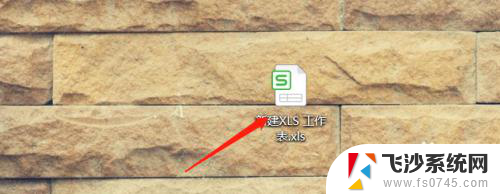
2.我们可以看到表格的最下面有3个工作表
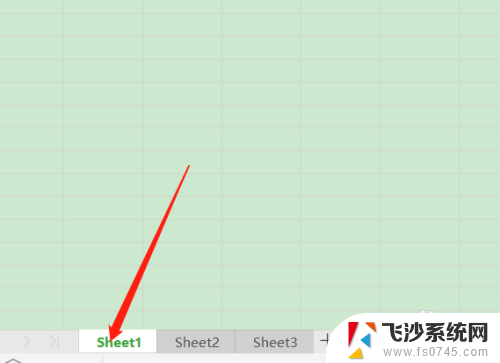
3.如果我们想要更多工作表的话,点击右边的加号
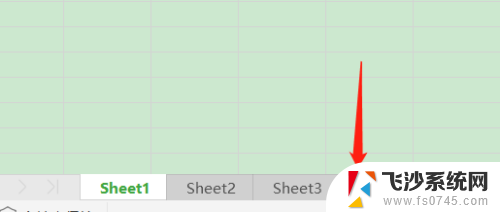
4.可以看到会自动创建一个新的工作表
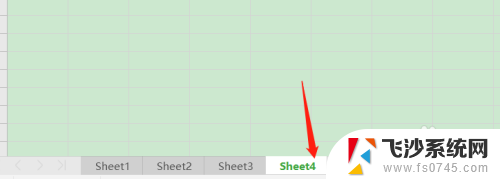
5.右键单击可以给工作表重命名
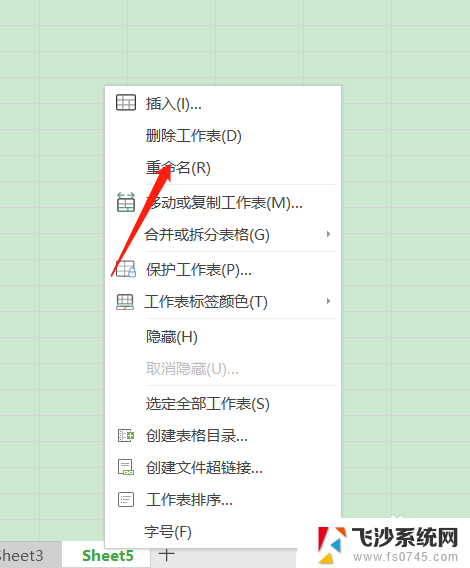
6.如果想复制之前做好的工作表,可以点击移动或复制工作表
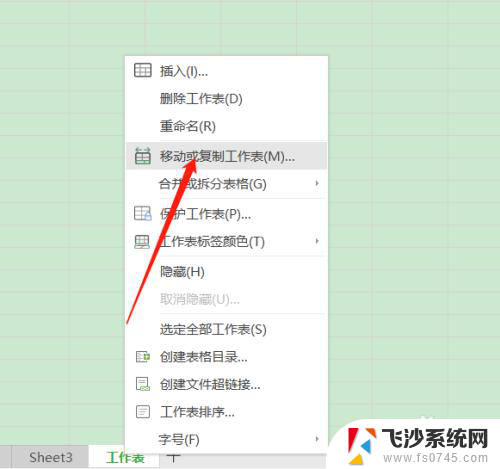
7.选择你想复制的工作表,点击确定就好了
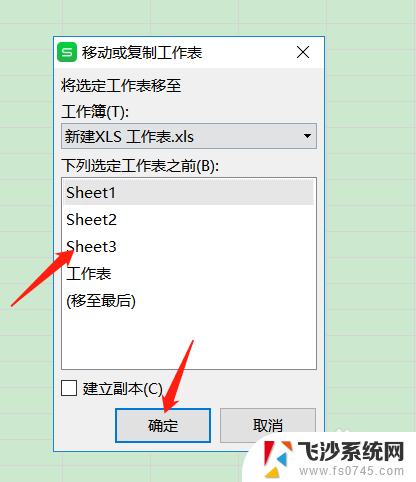
以上为 Excel 文件中多个表格的所有内容,如果您遇到相同的问题,可以参考本文介绍的步骤进行修复,希望这些信息能够对您有所帮助。
excel一个文件多个表格 如何在一个Excel文件中建立多个表格相关教程
-
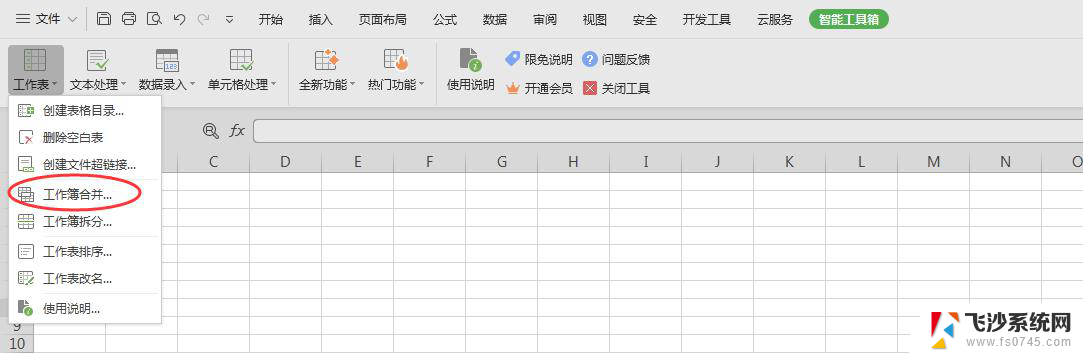 wps如何将多个excel表格合并成一个 wps如何将多个excel表格合并为一个文件
wps如何将多个excel表格合并成一个 wps如何将多个excel表格合并为一个文件2023-11-26
-
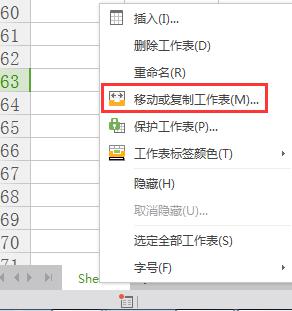 wps多个excel表格如何合并到一个表格里面 如何将多个excel表格合并到一个表格中
wps多个excel表格如何合并到一个表格里面 如何将多个excel表格合并到一个表格中2024-03-12
-
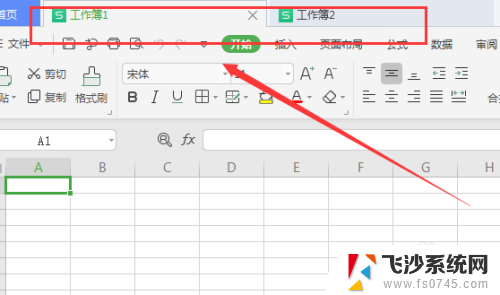
-
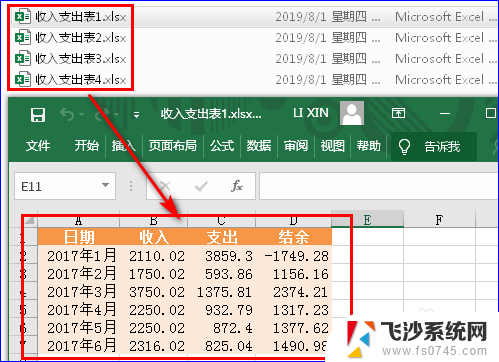 多excel合并到一张表格 怎样将多个Excel文件中的表格合并到一个工作表
多excel合并到一张表格 怎样将多个Excel文件中的表格合并到一个工作表2023-12-11
- wpsexcel表格合并 WPS如何在一个表格中合并多个Excel工作表
- 把多个excel合并到一个excel 多个Excel表格如何合并
- wps怎样把多个excel表格合并到一个表格里面 WPS如何将多个Excel表合并为一个工作表
- wps如何把多个excel汇总成一个excel Excel中怎样将多个表格合并为一个
- excel表格打开2个显示一个表格 Excel如何实现多个文档分开显示
- wps怎么在一个页面打开多个表格 在wps中如何在一个页面打开多个表格
- 电脑怎么打印机连接打印机 电脑连接打印机的步骤详解
- excel汇总表怎么取分表数据 Excel 如何合并多个分表数据到总表
- 笔记本没有鼠标箭头怎么办 电脑鼠标箭头消失了怎么回事
- 笔记本连接wifi但是不能上网 笔记本连接无线网络但无法打开网页怎么办
- 戴尔截屏快捷键 戴尔笔记本电脑截图快捷键是什么
- word中如何合并单元格 word文档合并单元格教程
电脑教程推荐
- 1 word上方的横线怎么删除 word文档如何去掉顶部横线
- 2 workstation12 密钥 VMware12虚拟机激活教程
- 3 苹果12pro怎么连接无线耳机 iphone12耳机连接不上怎么办
- 4 windows压缩文件管理器 Windows 10资源管理器怎么压缩文件
- 5 微信怎么设置提醒不显示内容 如何在微信收到信息时不显示消息内容
- 6 电脑qq怎样删除聊天记录 电脑上QQ聊天记录删除方法
- 7 电脑wps无法卸载 wps office彻底卸载步骤
- 8 电脑按什么重启 快捷键让电脑重启的方法
- 9 电脑桌面横屏了,怎么切换回来 电脑显示屏从横屏切换为竖屏的方法
- 10 excel如何忽略错误 Excel如何忽略所有错误